1. Mục đích
Cho phép anh/chị cài đặt phần mềm MISA Cloud Center để sử dụng
2. Các bước thực hiện
Phần mềm MISA Mimosa.NET 2019 chương trình đã tích hợp MISA Cloud Center. Anh/chị vào Trợ giúp/MISA Cloud Center để mở chương trình.
Trường hợp chưa cài đặt MISA Mimosa.NET 2019 hoặc đã gỡ bỏ phần mềm MISA Cloud Center mà muốn cài đặt lại MISA Cloud Center thì thực hiện như sau:
1. Để tải phần mềm MISA Cloud Center anh/chị mở email MISA gửi, nhấn vào link hướng dẫn tải bộ cài.
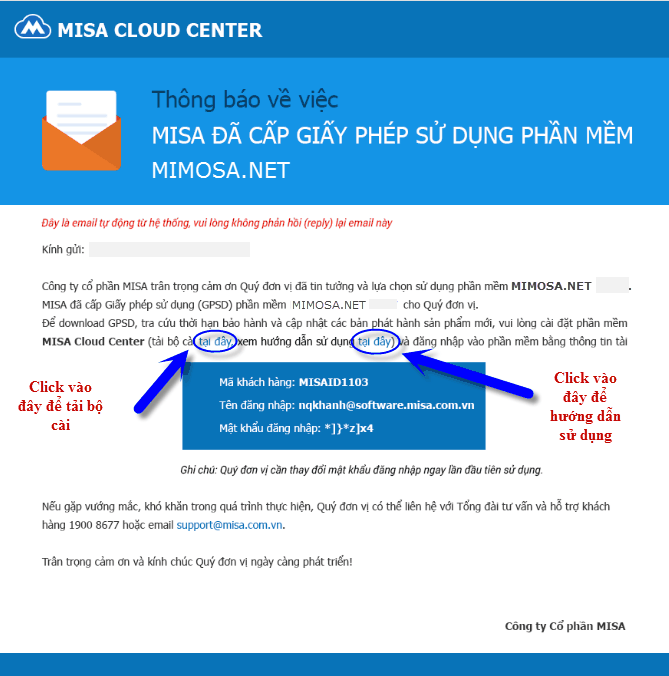
2. Sau khi tải xong, nhấp đúp chuột vào file MISA_Cloud_Center_Setup vừa tải về
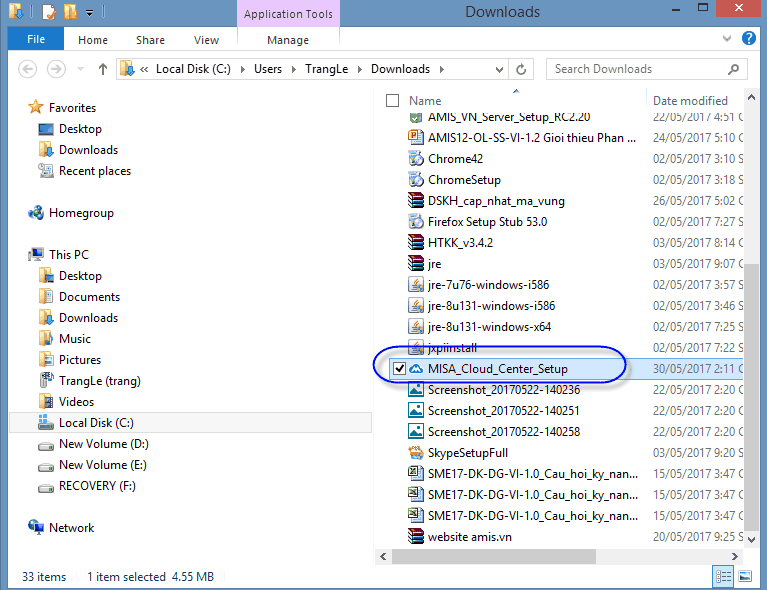
3. Nhấn Tiếp tục.
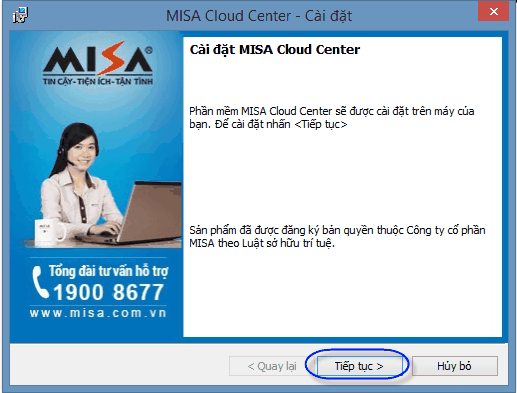
4. Phần mềm mặc định thư mục cài đặt tại ổ C:\MISA JSC\MISA Cloud Center\. Nhấn Thay đổi để chọn lại thư mục cài đặt (nếu muốn).
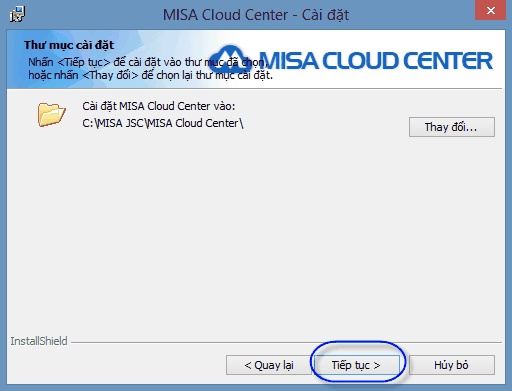
5. Nhấn Tiếp tục.
6. Nhấn Cài đặt để cài đặt phần mềm.
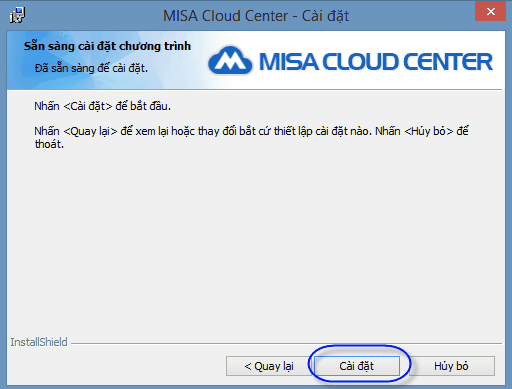
7. Nhấn Hoàn thành.
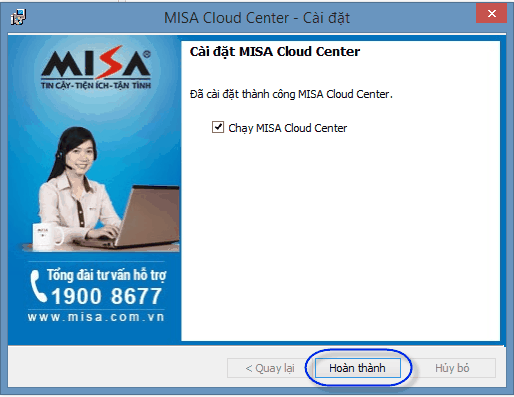
8. Đăng nhập vào phần mềm MISA Cloud Center và thực hiện khai báo các thông tin.
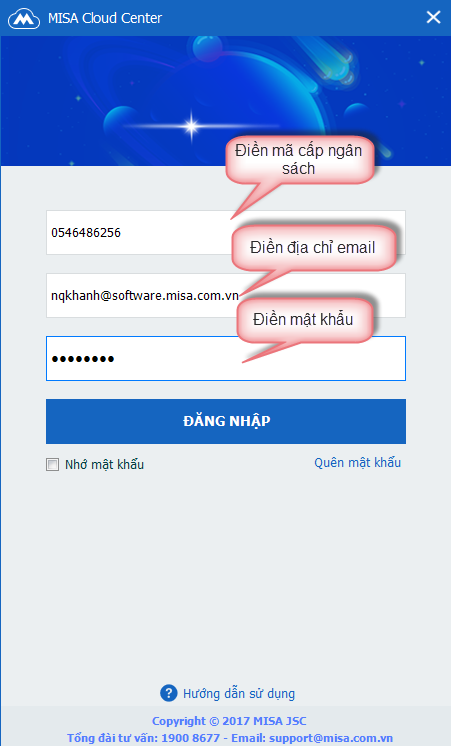 .
.